
- •Содержание
- •ArchiForma 2.0
- •Расширение ArchiForma 2.0
- •Установка программы
- •Ввод серийного номера для Вашего Расширения
- •Панель инструментов ArchiForma
- •Правильные Призмы и Цилиндры
- •Призма (The Prism)
- •Поле параметров (parameters box)
- •Цилиндр (Cylinder)
- •Поле параметров
- •Поле параметров
- •Поле скругления
- •Поле визуализации
- •Конус (Cone)
- •Поле параметров
- •Сфера (Sphere)
- •Поле параметров
- •Поле вырезки
- •3D Текст (3D text)
- •Поле параметров
- •Вытеснение (Extrusions)
- •Простое Вытеснение (Simple Extrusion)
- •Поле параметров
- •Поле Скругления
- •Поле Визуализации
- •Управляемое Вытеснение (Ruled Extrusion)
- •Поле параметров
- •Поле визуализации
- •Вытеснение с Кручением (Twister Extrusion)
- •Поле параметров
- •Поле визуализации
- •Вытеснение с Изгибом (Bend Extrusion)
- •Поле параметров
- •Поле визуализации
- •Тела Вращения (Revolution)
- •Поле параметров
- •Поле визуализации
- •Спираль (Spiral)
- •Поле параметров
- •Круглое сечение
- •Прямоугольное сечение
- •L-образное сечение
- •C-образное сечение
- •T-образное сечение
- •Настраиваемое сечение
- •Поле визуализаци
- •Простое вытеснение вдоль пути (Труба/Tube)
- •Поле визуализаци
- •Скалярное Вытеснение вдоль пути (Проекция) /Scalar Extrusion along a path (Sweep)
- •Поле параметров
- •Круглое сечение
- •Прямоугольное сечение
- •L-образное сечение
- •C-образное сечение
- •T-образное сечение
- •Настраиваемое сечение
- •Поле визуализаци
- •Четкая поверхность
- •Удерживать вертикально
- •Поверхности (Surfaces)
- •Управляемая поверхность (Ruled surface)
- •Поле визуализаци
- •Поступательная поверхность (Translational surface)
- •Поле визуализации
- •Поверхность Кунса (Coons Surface)
- •Поле визуализации
- •Взрыв/Обновление (Exploding/Updating)
- •Вращение (Rotation)
- •Как вращать элемент в окне Плана
- •Как вращать элементы в 3D
- •Как сделать элемент параллельно существующему
- •Инструмент Отверстия (Hole)
- •Создание элемента отверстия
- •Цилиндрические отверстия и правильные многоугольники
- •Отверстие свободной формы
- •Сверление элемента ArchiForma
- •Удаление отверстия и восстановление первоначальной формы
- •Секущие плоскости (Cutting planes)
- •Создание Секущей плоскости в плане
- •Создание Секущей плоскости в 3D окне
- •Резанье элемента ArchiForma
- •Удаление резки и восстановление первоначальной формы
- •Разное (Miscellaneous)
- •Инструмент 3D Полилинии/3D Polyline
- •Поле параметров
- •Поле атрибутов
- •Поле Ввода 3D Полилиний
- •Пример 3D Полилинии нарисованной на плоскости
- •Рисование 3D Полилиний в окне Сечение/Вертикальная проекция ArchiCAD
- •Инструмент "Изменения 3D Полилинии " ("3D Polyline Modifying")
- •Инструмент "Изменение Режима" ("Modifying Mode")
- •Инструмент Начала координат (Cartesian Axis Origin)
- •Инструмент "Сохранить как Объект ArchiCAD"/ "Save as an ArchiCAD Object"
- •Файлы Модуля, сохраненные с Объектом
- •Инструмент интерактивной Справки (on-line Help)
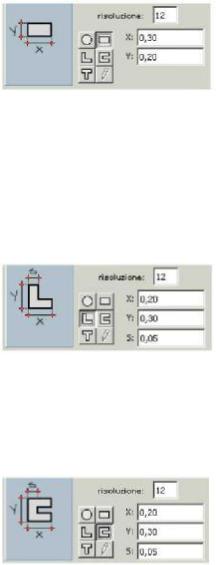
ArchiForma
Прямоугольное сечение
В числовом поле, с символом "X", Вы должны ввести длину основания прямоугольника и в поле "Y" значение высоты прямоугольника.
Очевидно, если Вы устанавливаете то же самое значение в обоих полях, окончательное сечение - квадрат.
L-образное сечение
Вчисловом поле, с символом "X", Вы должны установить ширину вашего L-образного сечения, а в поле "Y" - его высоту.
Вполе "S", Вы можете определить толщину создаваемых элементов сечения.
C-образное сечение
Вчисловом поле, с символом "X", Вы должны установить ширину вашего С-образного сечения, а в поле "Y" - его высоту.
Вполе "S", Вы можете определить толщину создаваемых элементов сечения.
68

Руководство Пользователя
T-образное сечение
Вчисловом поле, с символом "X", Вы должны установить ширину вашего Т-образного сечения, а в поле "Y" - его высоту.
Вполе "S", Вы можете определить толщину создаваемых элементов сечения.
Настраиваемое сечение
Другой метод создания Скалярного Вытеснение вдоль пути
(Проекция) позволяет Вам создавать элементы с настраиваемым сечением.
После прорисовки заливки (представляющая ваше настраиваемое сечение) и соответствующей 3D Полилинии ArchiForma, которая представляет путь (она ДОЛЖНА развиться по Оси Z), выберите
оба и щелкните на значке инструмента Скалярное Вытеснение по пути (Проекция).
После нажатия, ArchiForma отобразит поле настройки параметров.
69
ArchiForma
В этом случае, в строке кнопок для выбора сечения, активна единственная кнопка - обозначенная карандашом, который напоминает Вам, что создается Скалярное Вытеснение вдоль пути (Проекция) с настраиваемым сечением.
Не требуются никакие специальные настройки для этого сечения, так как все необходимые данные получены из выбранной заливки.
В левом нижней части поля, Вы можете удалить штриховку, которая использовалась как основание элемента, включив переключатель (рядом со значком урны). Если переключатель отключен, то после создания пирамиды, Вы найдете в плане заливку, готовую для многократного использования.
Никакие настройки параметры деформации не нужны для инструмента Скалярное Вытеснение вдоль пути (Проекция).
Перейдите к уже описанному разделу Общие команды инструментов ArchiForma для описания того, как настроить поле Атрибутов (Attributes).
Разделы Скругления и Вырезки (Development) не доступны для этого инструмента.
70

Руководство Пользователя
Поле визуализаци
В этом разделе есть несколько переключателей, которые дают Вам
возможность отобразить или нет грани и поверхности окончательного объекта.
Как было предложено ранее, обратитесь к GDL руководству, включенному в пакет ArchiCAD, для получения более детальной информации о значении этих величин (названных "значения маски"/"mask values").
Двумя последними переключателями, Вы можете определить две специальных особенности созданного элемента:
•Четкая поверхность/articulated surface
•Особенность держаться вертикально/The hold upright feature
Четкая поверхность
С включенным переключателем “Четкая поверхность”/"Articulated surface" будут отображены грани сечения.
В некоторых случаях, согласно морфологии созданного элемента,
включив эту опцию Вы получите более четкие поверхности в окне Фотоисполнения ArchiCAD.
71
